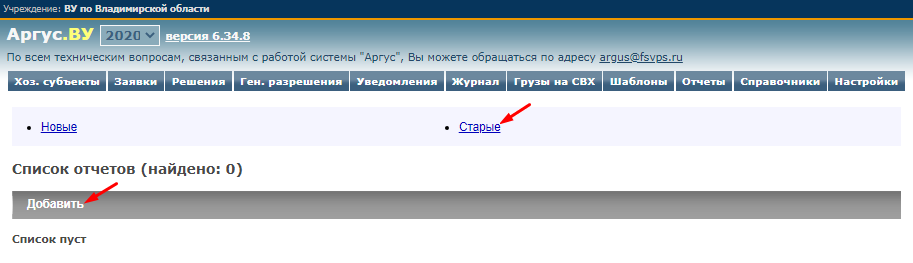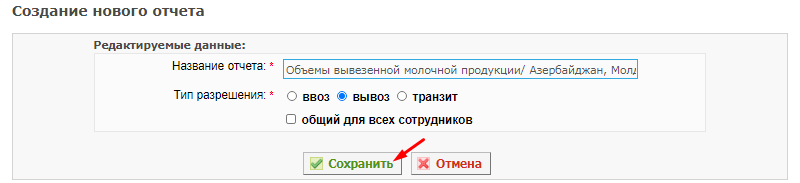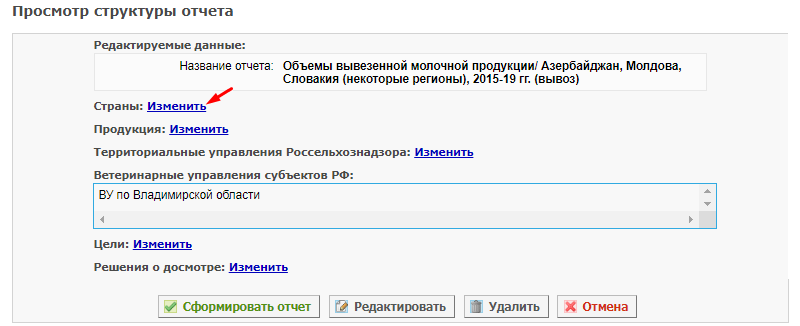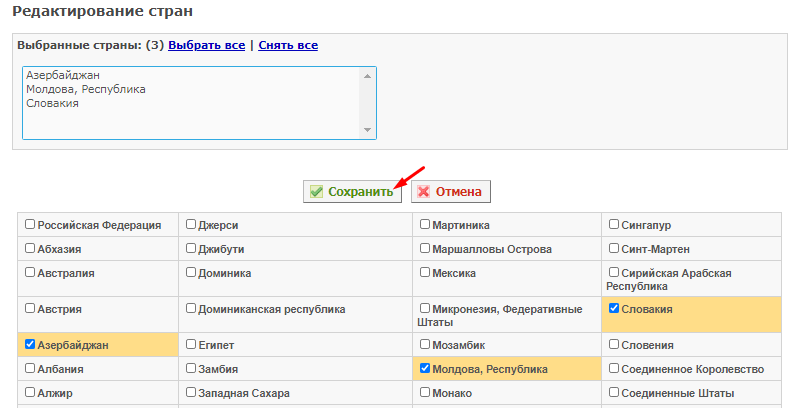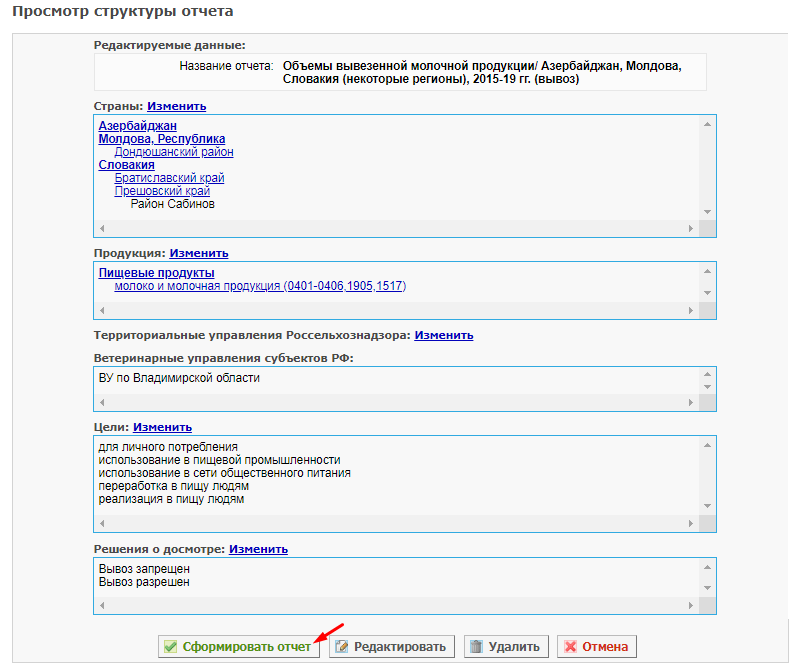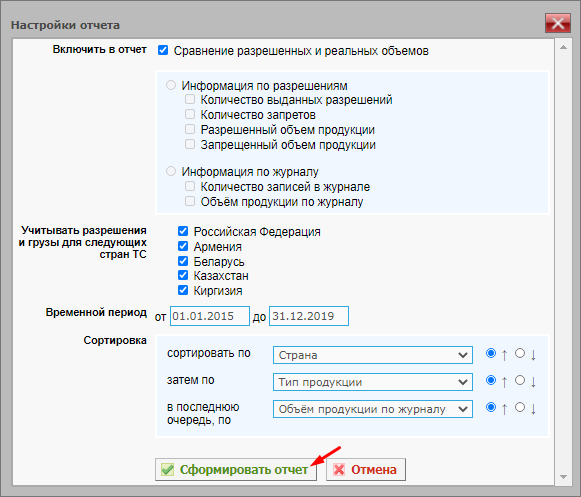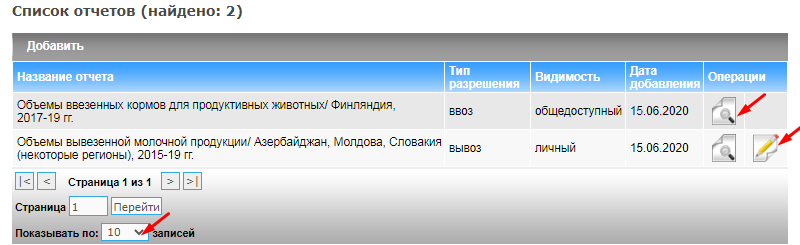Работа со старым конструктором отчетов в Аргус.ВУ
| Обратите внимание! В данный момент статья находится на редактировании.
|
Предназначение операции
Операция предназначена для формирования отчетов, содержащих в себе актуальную информацию по разрешениям, выданным хозяйствующим субъектам, и по журналу регистрации перевозок подконтрольных грузов. Также доступны просмотр и редактирование ранее сформированных отчетов с целью повторного их формирования.
| Примечание В подсистеме «Аргус.ВУ» реализована возможность формирования отчетов с использованием более широких перечней критериев и параметров настройки в новом конструкторе отчетов.
|
Предусловия и подготовительные действия
Для выполнения операции необходимо наличие у пользователя доступа к подсистеме «Аргус.ВУ».
Для реализации функции средствами подсистемы необходимо выполнить следующие действия:
- Осуществить вход в подсистему «Аргус.ВУ».
- Открыть раздел «Отчеты».
- Открыть подраздел «Старые» (рис. 1).
Основные действия
Операция работы со старым конструктором отчетов реализована в подсистеме «Аргус.ВУ» в виде следующих действий:
- Создание отчета.
- Добавление критериев формирования отчета.
- Настройка параметров формирования отчета.
- Просмотр и редактирование структуры ранее сформированных отчетов.
Создание отчета
Для осуществления действия по созданию отчета необходимо выполнить следующие шаги:
- Нажмите на кнопку «Добавить» на странице просмотра списка отчетов (рис. 1).
В результате откроется страница «Создание нового отчета» (рис. 2). - На открывшейся странице:
- 2.1. Введите название отчета, кратко описывающее его структуру/назначение.
- 2.2. Выберите тип разрешений, по которым будет формироваться отчет.
- 2.3. Поставьте отметку «Общий для всех сотрудников», если необходимо сделать формируемый отчет видимым для всех сотрудников вашего ветеринарного управления.
- 2.4. Нажмите на кнопку «Сохранить». В результате откроется страница «Просмотр структуры отчета».
- Перейдите к следующему действию.
Вернуться к основным действиям ↑
Добавление критериев формирования отчета
Для осуществления действия по добавлению критериев формирования отчета необходимо выполнить следующие шаги:
- На странице просмотра структуры отчета (рис. 3) нажмите на кнопку «Изменить» справа от названия блока, критерии по которому необходимо добавить.
Критерии в блоках добавляются следующим образом:- Для блоков «Страны», «Продукция» и «Территориальные управления Россельхознадзора» возможно пошаговое уточнение критериев («страна — субъект — район»/«тип продукции – продукция – вид продукции»/«территориальное управление – пограничный пункт региона ТУ»). На примере блока «Страны»:
- 1.1. При редактировании стран (рис. 4) поочередно нажмите на названия тех стран, которые необходимо добавить в отчет.
1.2. Нажмите на кнопку «Сохранить». Произойдет возврат к странице просмотра структуры отчета, блок «Страны» которой будет заполнен согласно заданным критериям.
1.3. При необходимости указания конкретных субъектов страны нажмите на ее название и добавьте субъекты по аналогии со странами.
1.4. При необходимости указания конкретных районов субъекта нажмите на его название и добавьте районы по аналогии со странами и субъектами.
- Критерий в блоке «Ветеринарные управления субъектов РФ» (наименование ветеринарного управления, под учетной записью сотрудника которого осуществляется создание отчета) в подсистеме «Аргус.ВУ» добавляется автоматически и является нередактируемым.
- Для блоков «Цели» и «Решения о досмотре» пошаговое уточнение критериев не предусмотрено. Добавление критериев в эти блоки осуществляется аналогично шагам 1.1-1.2 данного подраздела инструкции.
Перечень критериев, доступных к добавлению в блок «Решения о досмотре», может различаться в зависимости от выбранного в первом действии типа разрешений.
Пример вида заполненной страницы просмотра структуры отчета приведен на рис. 5.
- После добавления в отчет всех необходимых критериев нажмите на кнопку «Сформировать отчет». В результате откроется окно «Настройки отчета».
| Обратите внимание! В таблицу сформированного отчета будут добавлены столбцы только по заполненным блокам.
Например, в отчете, формируемом по структуре, приведенной на рис. 5, будет отсутствовать столбец «Территориальные управления Россельхознадзора».
|
- 3 Перейдите к следующему действию.
Вернуться к основным действиям ↑
Настройка параметров формирования отчета
Для осуществления действия по настройке параметров формирования отчета необходимо выполнить следующие шаги:
- Задайте необходимые параметры в окне настроек отчета (рис. 6):
- выберите, включить ли в отчет информацию по разрешениям, выданным хозяйствующим субъектам/по журналу регистрации перевозок грузов/сравнение объемов по разрешениям и журналу;
- для каких стран ТС учитывать разрешения и грузы;
- отчетный период (если период не указан, то отчет будет сформирован по текущей дате; если не указано только значение «от» или «до» — текущая дата автоматически подставляется в его поле);
- сортировка записей (доступен выбор трех критериев, для каждого из которых Вы можете указать порядок сортировки: по возрастанию либо по убыванию).
- Нажмите на кнопку «Сформировать отчет». В результате откроется новое окно браузера, содержащее таблицу сформированного отчета.
Из данного окна Вы можете сохранить таблицу отчета на устройство, с которого осуществлен вход в систему, либо вывести ее на печать.
Вернуться к основным действиям ↑
Заключительные действия
В результате выполненных действий в подсистеме «Аргус.ВУ» будет создан и сформирован отчет.
Просмотр и редактирование структуры ранее сформированных отчетов
Структура ранее созданных сотрудником ветеринарного управления отчетов доступна ему для просмотра и редактирования/удаления. Также доступен просмотр структуры отчетов, которые при создании другими сотрудниками того же ВУ были сделаны общедоступными.
При работе со списком отчетов, для более удобного его отображения (если список содержит много записей), Вы можете изменить число записей, выводимых на одну страницу (от 5 до 100).
Для этого нужно нажать на число «10» (стандартное количество записей, выводимых на одной странице) в строке «Показывать по 10 записей» в левом нижнем углу страницы (рис. 7) и выбрать из выпадающего списка необходимое число.
- Для перехода к просмотру информации о структуре отчета используйте кнопку «Просмотр» (пиктограмма «лупа») в колонке «Операции» таблицы списка отчетов.
- Для перехода к редактированию информации в структуре отчета используйте кнопку «Редактировать сведения» (пиктограмма «карандаш») в колонке «Операции» таблицы либо кнопку «Редактировать» на странице просмотра структуры.
К редактированию будут доступны только сведения, введенные при создании отчета (действие 1 инструкции). Редактирование критериев и параметров осуществляется на самой странице просмотра структуры отчета. - Для удаления отчета используйте кнопку «Удалить» на странице просмотра структуры.
Вернуться к основным действиям ↑
Исключительные ситуации
По техническим вопросам, связанным с работой компонента «Аргус», обращаться по электронной почте на адрес argus@fsvps.ru.
Ресурсы
Временные затраты на создание/формирование/просмотр/редактирование структуры одного отчета составляют не более 1 минуты.
Ссылки
- http://argus.vetrf.ru/vu — веб-интерфейс подсистемы «Аргус.ВУ».